
时间:2023-02-12 编辑:hyd
光影魔术手是一款非常专业的图片处理软件,能够改善画质、人像美化、胶片效果、加文字加水印等,而且还可以修改照片尺寸大小,如果不知道如何操作,下面就通过这篇文章来告诉你。
1、首先打开光影魔术手软件,然后点击打开。

2、在弹出的对话框选择需要编辑的图片,点击打开,进入编辑界面。
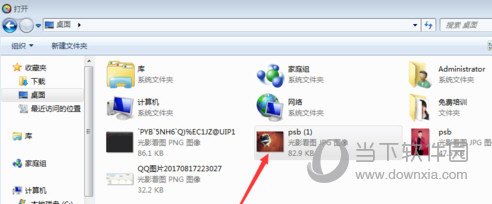
3、也可以在浏览按钮添加图片,点击浏览按钮,进入图片查找界面。

4、在左侧选择出图片,在右侧选定图片,点击编辑图片。

5、尺寸编辑;点击尺寸按钮,按所需尺寸输入后确定即可,如果需要不按照固定宽高比,则取消红色箭头处的对号,设置好确定即可。若完成,直接保存即可。如果需要修改图片文件大小,则看下一步。

6、点击上方红色箭头处”另存“按钮,再点击下方红色箭头处”修改大小“按钮。

7、拖动下方红色箭头处的按钮,选择自己需要的文件大小。

8、在箭头处选择需要的文件格式。

9、点击保存,并选择保存的电脑地址就可以了。
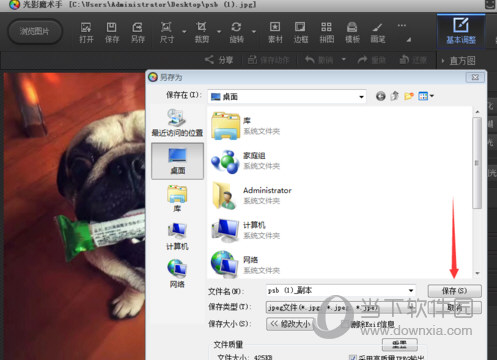
光影魔术手相关攻略推荐: